CorelDRAW实例教程:绘制中国风瓷器醉花阴(2)
(5)在“对象”泊坞窗中,设置“对象 3”的合并模式为“覆盖”,效果如图9-8所示。
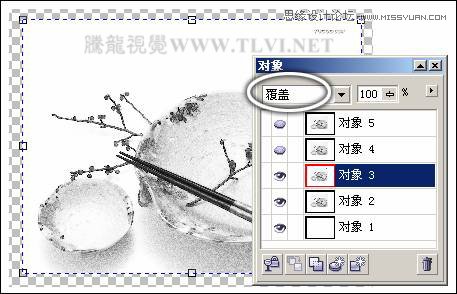
图9-8 设置合并模式
(6)单击“对象 4”,使其成为可编辑状态,执行“效果”→“艺术笔触”→“炭笔画”命令,打开“炭笔画”对话框,参照图9-9所示设置对话框,为图像添加炭笔画效果。然后在“对象”泊坞窗中设置“对象 4”的合并模式为“如果较亮”。

图9-9 设置“炭笔画”对话框
(7)确认“对象 5”为可编辑状态,依次执行“效果”→“艺术笔触”→“素描”命令和“效果”→“鲜明化”→“鲜明化”命令,参照图9-10~9-11所示分别设置对话框参数。

图9-10 设置“素描画”对话框

图9-11 设置“鲜明化”对话框
(8)参照图9-12所示在“对象”泊坞窗中设置“对象 5”的合并模式和不透明度。

图9-12 设置合并模式和不透明度
(9)在“对象”泊坞窗中将“对象 4”再制,得到“对象 6”,参照图9-13所示调整“对象 6”的合并模式和不透明度。

图9-13 再制对象并调整
more
评论 {{userinfo.comments}}
-
{{child.nickname}}
{{child.create_time}}{{child.content}}






{{question.question}}
提交
阿里千问App公测版上线 当日用户涌入过载崩了
2025-11-17
加入Pro Max阵营?华为Mate80系列双环设计引发广大网友吐槽
2025-11-17
昨夜今晨:库克或将明年卸任苹果CEO职务 首个燃油版鸿蒙车型将发布
2025-11-17
当饿了么“橙”了,是谁真的慌了?
2025-11-15
驱动号 更多












































